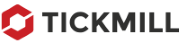iOS用のMetaTrader4アプリは、AppStoreからインストールを行った後、MetaTrader4アプリを起動し、ログインを行います。ログインの際は、ブローカーからのアカウント情報に記載されたサーバーを選択し、アカウント情報を入力します。
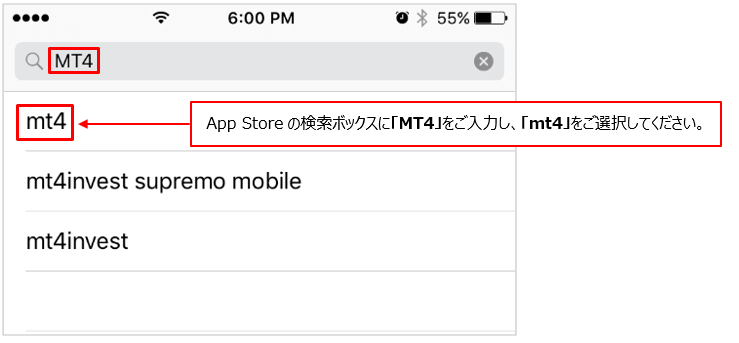
「mt4」を選択した後、MT4アプリのダウンロード画面が表示されます。こちらの画面が表示されたら、「ダウンロード」アイコンを押して、MT4アプリをダウンロードしてインストールしてください。
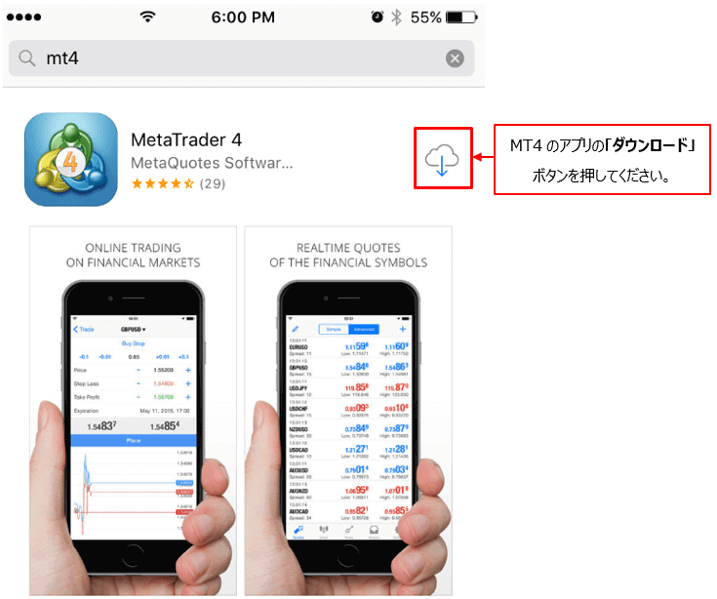
「MetaTrader 4」アイコンを押してMetaTrader 4のアプリを起動してください。
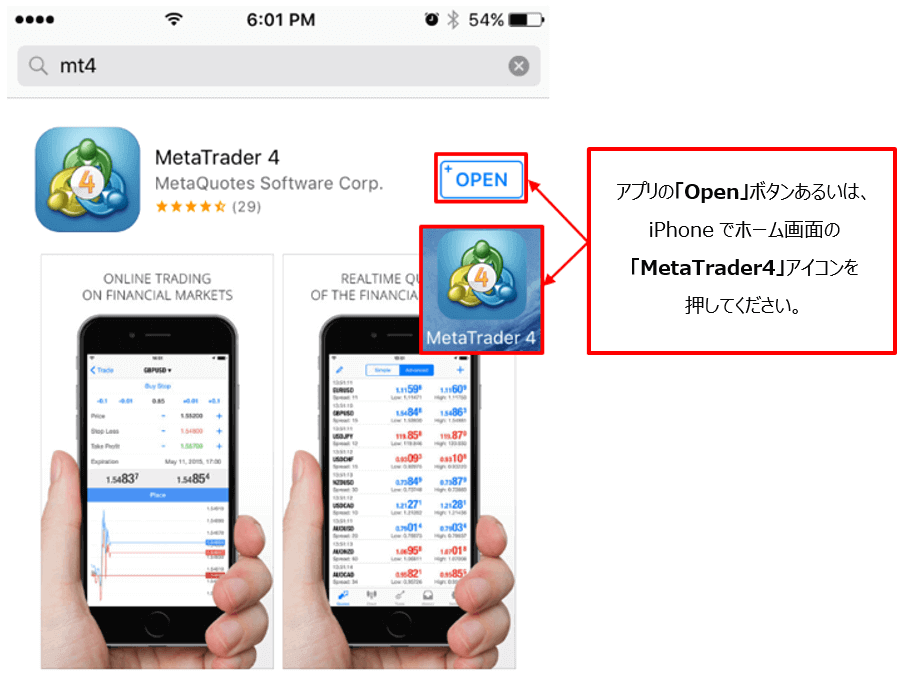
MT4のiPhoneアプリを起動した後、「既存のアカウントにログイン」ボタンをクリックし、ブローカーの「サーバー」の選択画面に進んでください。
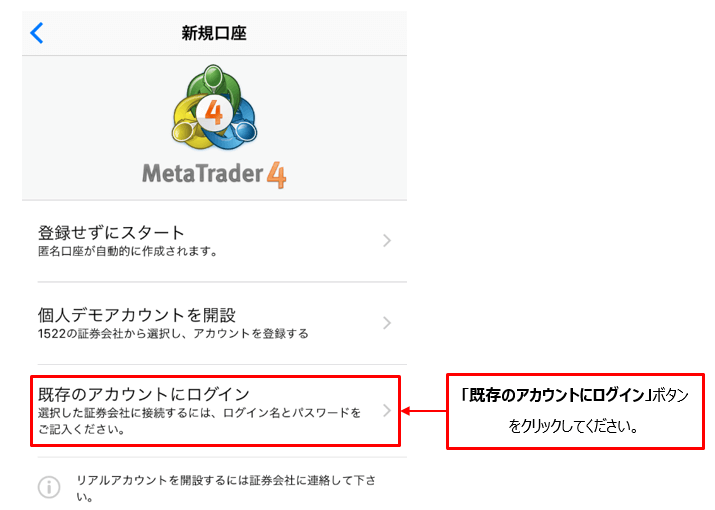
証券会社の「サーバー」検索画面に進んだ後、検索ボックスに「tickmill」を入力すると、Tickmillの全ての取引サーバーが表示されます。Tickmillより受け取った「Tickmillへようこそ」の件名のお知らせメールに記載された取引サーバー番号をご選択ください。
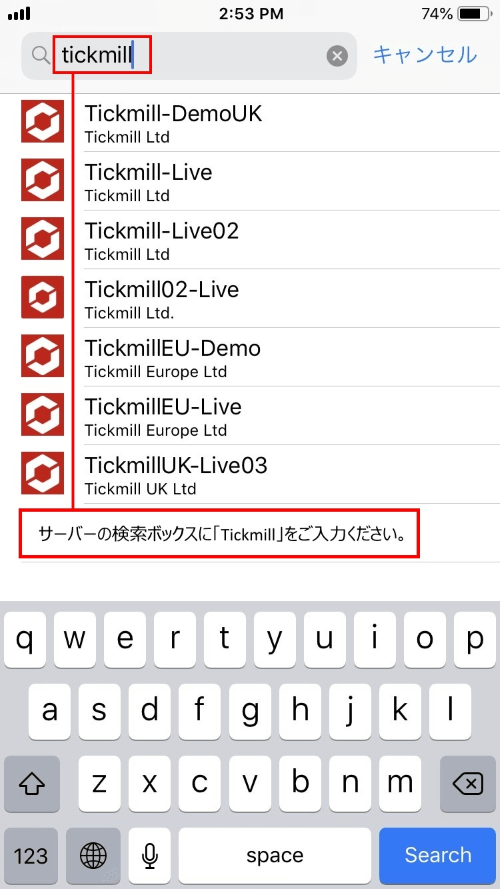
適切なサーバー番号を選択した後、口座ログイン画面に進みます。こちらの画面に、「Tickmillへようこそ」の件名のお知らせメールに記載された「口座番号(MT4)」および「パスワード」を入力し、「サインイン」ボタンをクリックしてください。
※ パスワードを保存のご希望の場合は、「パスワード保存」ボタンを選択してください。
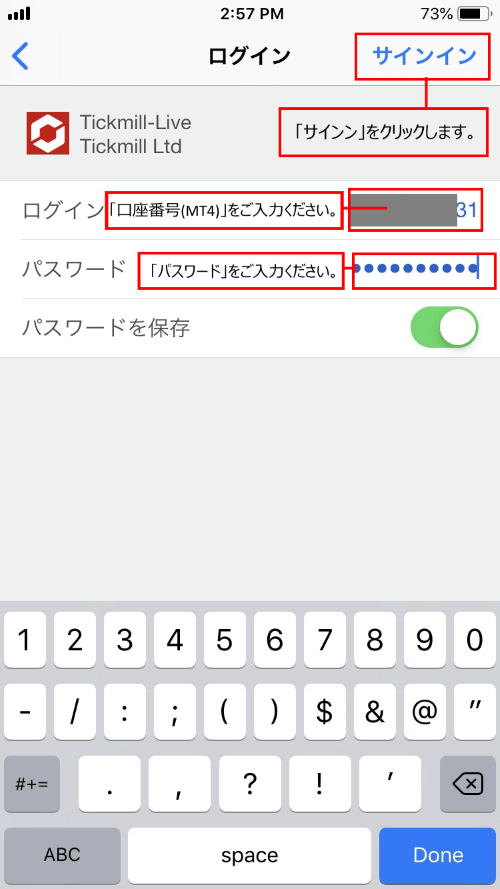
取引口座をログインすると、「設定」ページに進みます。ここでは、TickmillのiPhone用MT4アプリのログインは完了です。
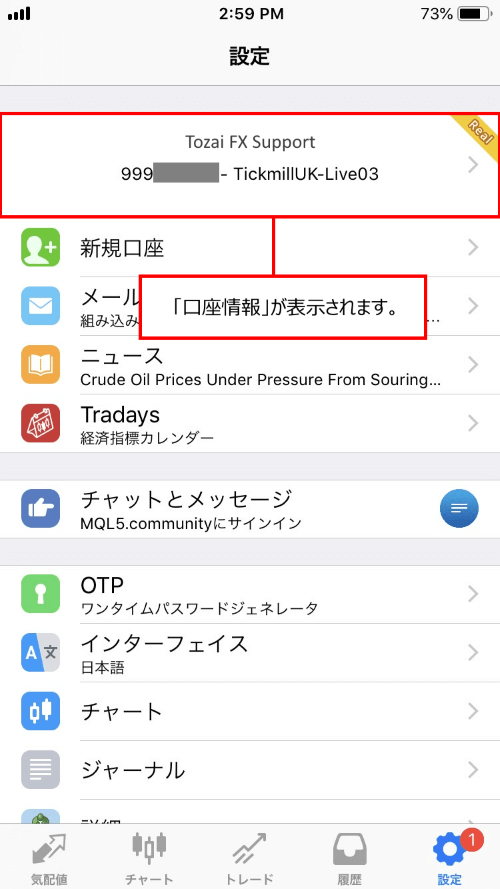
【ログイン方法】
以下の手順でログインします。
- 1. MT4を起動し、「既存の口座(アカウント)にログイン」を選択します。
- 2. サーバーの選択画面で、「Tickmill 」で検索しサーバーを選択します。
- 3. アカウント情報(ログインID [MT4口座番号]、パスワード)を入力しログインします。「パスワードを保存」にチェックをつけると、次回から自動でログインできます。
- ※ TICKMILL(ティックミル)の取引画面の詳細はこちら
- ※ TICKMILL(ティックミル)の主な特徴の詳細はこちら
- ※ TICKMILL(ティックミル)の口座開設お申し込みフォームはこちら
TICKMILL(ティックミル)へ口座開設のお申し込み
TICKMILL(ティックミル)の口座開設をご希望のお客様は、是非下記「TICKMILL リアル口座開設」ボタンよりお申し込みください。
TICKMILL(ティックミル)のカテゴリ別のよくあるご質問
海外FXの無料口座開設サポート
東西FXの無料口座開設サポートについて詳しくは、下記の「無料口座開設サポート」ボタンをクリックしてください。
お問い合わせ
お客様は、「海外FX会社のよくあるご質問」では解決しない場合は、下記の「お問い合わせ」ボタンをクリックのうえ、東西FXカスタマーサポートセンターへ専用フォームもしくは、お電話・FAXにてお問い合わせください。
 海外FX口座開設サポート
海外FX口座開設サポート 海外FX口座開設に必要な書類
海外FX口座開設に必要な書類 海外FX口座開設メリットとは
海外FX口座開設メリットとは







 海外FX会社ランキング
海外FX会社ランキング 海外FX会社の特徴比較
海外FX会社の特徴比較 東西FXタイアップキャンペーン実施中
東西FXタイアップキャンペーン実施中 海外FXキャンペーン実施中
海外FXキャンペーン実施中 FXニュース一覧
FXニュース一覧 マーケットコメント覧
マーケットコメント覧 海外FXのお知らせ一覧
海外FXのお知らせ一覧 海外FXの初心者方向けの情報
海外FXの初心者方向けの情報 FX週刊ニュース一覧
FX週刊ニュース一覧 海外FXのキャンペーン情報一覧
海外FXのキャンペーン情報一覧 FX中級者
FX中級者 FX中級者
FX中級者 FX上級者
FX上級者 NEW FX用語辞典
NEW FX用語辞典 損益計算シミュレーション
損益計算シミュレーション 最大単位数シミュレーション
最大単位数シミュレーション 証拠金シミュレーション
証拠金シミュレーション ピップ値計算機
ピップ値計算機 ロスカットシミュレーション
ロスカットシミュレーション